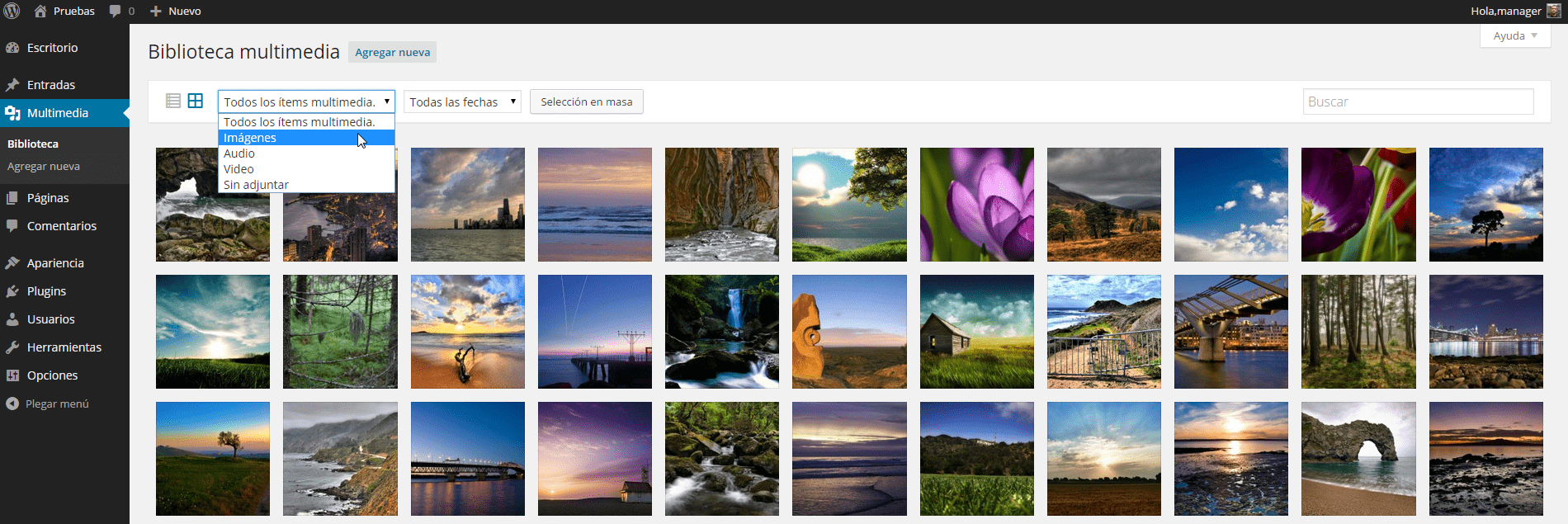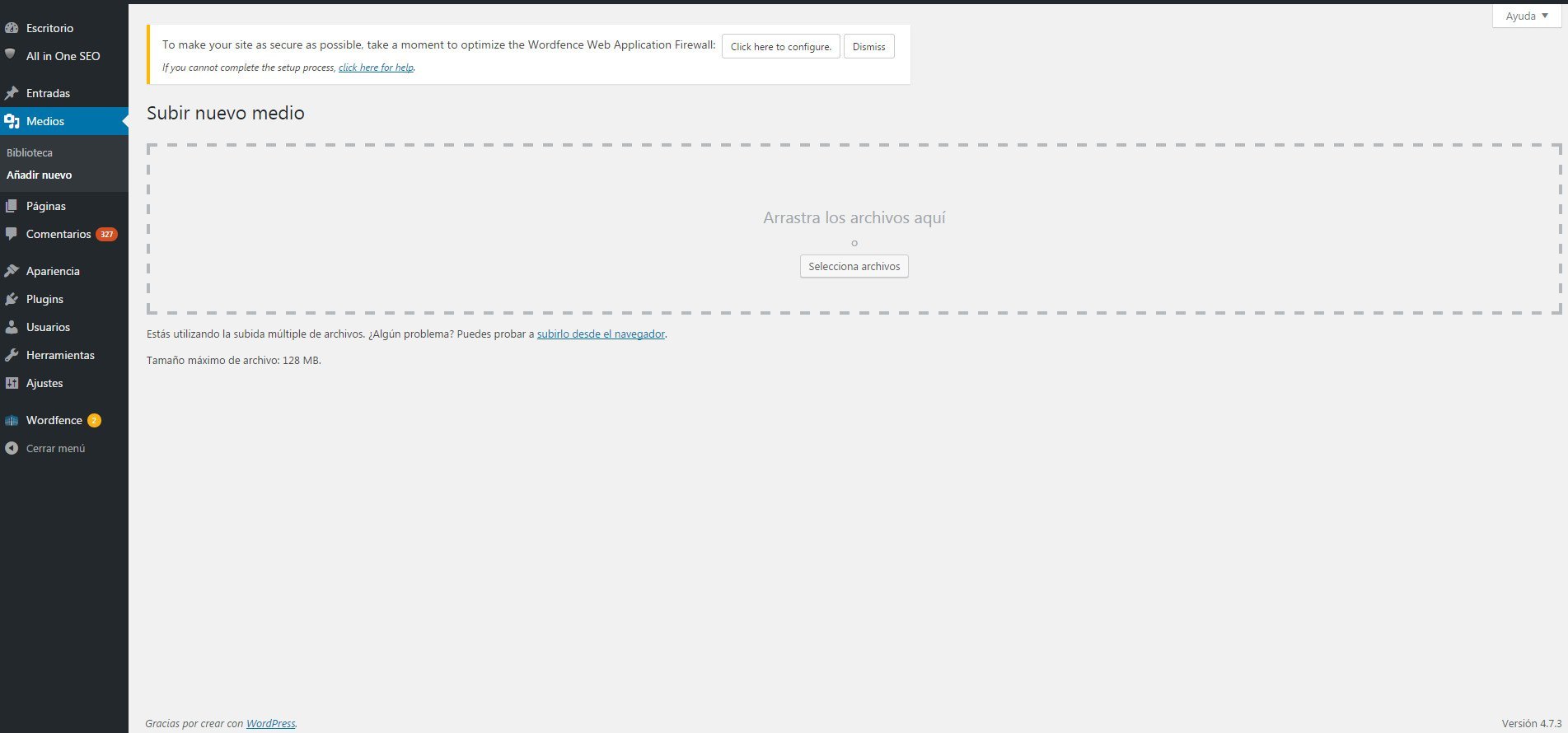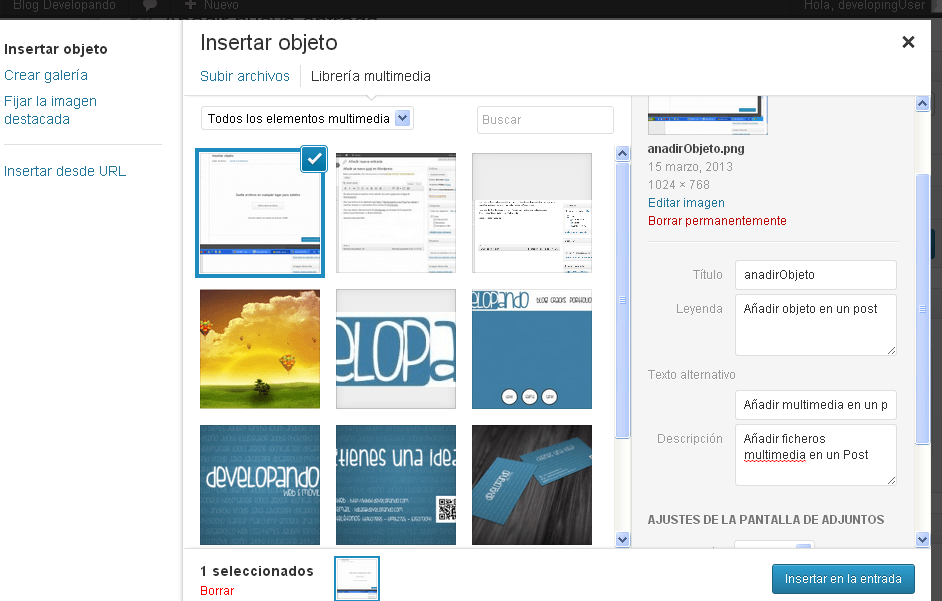le contenu multimédia dans WordPress c'est l'une des façons les plus créatives d'illustrer le contenu. Cette plateforme a évolué et présente différentes manières de télécharger des fichiers et de les optimiser. Dans ce cours WordPress complet, nous allons vous apprendre tout ce qui concerne ce sujet et comment vous pouvez créer et gérer plusieurs fichiers.
Types de contenu multimédia dans WordPress
- images: est l'une des options les plus utilisées et est utilisée pour promouvoir l'esthétique d'un texte. Vous pouvez télécharger toutes sortes d'extensions, vous pouvez même télécharger des formats spécifiques tels que Photoshop PSD. Acceptez n'importe quelle taille et poidsDans la plupart des cas, vous pouvez réduire ses dimensions simplement en touchant ses bords ou en les compressant via des plugins.
- Vidéos: téléchargez simplement la vidéo que vous voulez et c'est tout. Bien entendu, il convient de mentionner que le téléchargement et l'espace dont vous disposez sont directement liés à votre service d'hébergement. Pour ces raisons et pour éviter de recharger un site Web, il est recommandé de télécharger la vidéo sur une autre plateforme, puis de coller le code dans le champ de texte respectif.
- l'audio: comme les autres fichiers, l'audio est une autre option à prendre en compte. Vous pouvez télécharger des extraits de chansons ou des enregistrements personnels. Appliquez la même règle pour les vidéos, vous pouvez télécharger autant que vous le souhaitez tant que votre hôte dispose de suffisamment d'espace.
- PDF: c'est un autre Fichier WordPress à prendre en compte si vous souhaitez améliorer la bibliographie de votre contenu. Téléchargez-le simplement et ajoutez-le à votre texte pour qu'il apparaisse et puisse être téléchargé.
Téléchargement et insertion d'images
La première chose à faire est d'aller dans le panneau WordPress puis dans Média> Ajouter nouveau> Sélectionner des fichiers. À ce stade, il vous suffit de sélectionner les images que vous souhaitez. Une autre façon de procéder consiste simplement à faire glisser le document au milieu de l'écran.
Une autre façon de ajouter une image à WordPress.org c'est à partir de l'entrée qui est faite. Si dans l'un des paragraphes vous souhaitez ajouter du contenu de cette catégorie, il vous suffit d'aller dans Ajouter un objet qui se trouve sous l'onglet titre.
Lorsque vous avez téléchargé la première image, plusieurs champs apparaîtront avec lesquels vous pourrez optimiser afin que les moteurs de recherche (comme Google) vous trouvent plus facilement:
- URL: dans ce cas, vous ne devez rien modifier car c'est l'adresse où l'image est hébergée.
- Qualification: utilisé pour donner un nom spécifique à votre fichier. Cette section est très importante pour le référencement sur la page car elle détaille tout ce qui concerne les raisons et les raisons pour lesquelles vous avez téléchargé cette image.
- Légende: ici vous pouvez ajouter un commentaire expliquant pourquoi vous avez ajouté cette image, agrandissez-la pour la rendre plus complète.
- Texte alternatif: est un titre générique qui vous aide mieux décrire le titre. Donnons un exemple, supposons que nous ayons téléchargé l'image d'un chien de berger allemand. Eh bien, le titre suggéré serait: Chien de race pure, le texte alternatif serait: Chien de berger allemand.
- La description: en 25 mots environ, vous pouvez résumer les principales caractéristiques de l'image lui-même ou, décrivez pourquoi vous l'avez ajouté à l'entrée.
- Emplacement: vous pouvez choisir d'apparaître à gauche, au centre ou à droite.
- Taille: est la taille complète, ce qui signifie que lorsque vous cliquez, il sera publié avec sa taille telle que vous l'avez téléchargé. Ou vous avez des mesures spécifiques suggérées par WordPress. L'avantage de la taille réelle est que vous pouvez le réduire en survolant ses côtés.
Téléchargement de vidéos, audio et PDF
le contenu multimédia dans WordPress il monte de la même manière. En d'autres termes, que la vidéo, l'audio et le PFD suivent la même procédure, allez simplement sur Ajouter un objet et faites-le glisser.